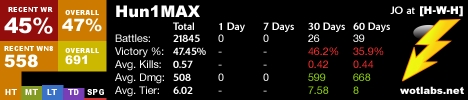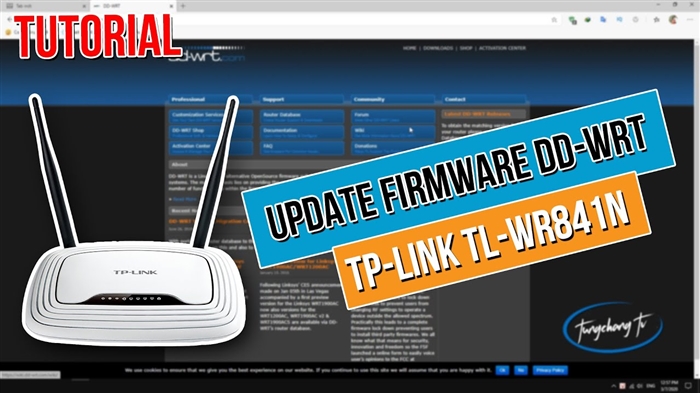Kysymys: Määritin Wi-Fi-verkon jakelun kannettavalla tietokoneellani tämän ohjeen mukaan: https://help-wifi.com/nastrojka-virtualnoj-wi-fi-seti/kak-razdat-wi-fi-s-noutbuka-na-windows- 10 /, kaikki toimii. Siellä kirjoitit, että voit luoda tiedostoja, laittaa niihin komentoja ja hallita virtuaalista Wi-Fi-verkkoa yksinkertaisesti käynnistämällä halutun tiedoston.
Ongelmana on, että en voi luoda näitä tiedostoja. Tarkemmin sanottuna en voi nimetä niitä uudelleen .bat-laajennuksiksi. Kun olen muuttanut tekstitiedoston nimen, kaikki avautuu täsmälleen tekstitiedostona, vaikka sitä kutsutaankin "start.bat". Mitä tehdä? Kuinka luon nämä .bat-tiedostot Windows 10: ssä?
Vastaus:
Kyllä, on olemassa sellainen ongelma. Minulta on kysytty useita kertoja kommenteissa.
Koko ongelma on, että tiedostotunnisteiden näyttö on poistettu käytöstä. Ja käy ilmi, että emme muuta tiedostotunnistetta .batiksi, vaan yksinkertaisesti nimeä se uudelleen, ja saamme "start.bat.txt". Mutta .txt-tiedostoa ei löydy, koska laajennusten näyttö on poistettu käytöstä.
Ensinnäkin meidän on sallittava tiedostopääteiden näyttö ja nimettävä sitten tiedostot vain muuttamalla niiden laajennus ".txt": stä ".bat": ksi. Ja kaikki toimii.
Kytke tiedostotunnisteiden näyttö päälle Windows 10: ssä
Avaa Explorer tai siirry kohtaan "Tämä tietokone", napsauta "Tiedosto" -valikkokohtaa ja valitse "Muuta kansiota ja hakuasetuksia".

Siirry seuraavaksi Näytä-välilehdelle, etsi kohde "Piilota rekisteröityjen tiedostotyyppien laajennukset" ja poista valinta sen vieressä olevasta valintaruudusta. Napsauta Käytä ja OK -painiketta.

Kaikki voi nyt nimetä tiedostot uudelleen hallita Wi-Fi-verkon jakelua kannettavasta tietokoneesta.
Kun muutat tiedoston nimeä ja sen laajennusta, pitäisi ilmestyä varoitus siitä, että tiedosto ei ehkä ole käytettävissä. Napsauta "OK". Tämä tarkoittaa, että teit kaiken oikein.

Nimeämisen jälkeen tiedoston pitäisi näyttää tältä:

Jos olet jo lisännyt tarvittavan komennon tiedostoon, voit suorittaa sen. Komentokehoteikkuna avautuu muutamaksi sekunniksi ja katoaa. Wi-Fi-verkon jakelu alkaa välittömästi tai päinvastoin, se lopetetaan.
Näet kaikki komennot artikkelissa Wi-Fi-jakelun määrittämisestä Windows 10: ssä. Linkki on tämän viestin alussa.
Luotut tiedostot voidaan lisätä käynnistykseen, ja Wi-Fi-jakaminen käynnistyy automaattisesti, kun tietokone käynnistyy. Ohjeet: aloita Wi-Fi-verkon jakelu automaattisesti, kun käynnistät kannettavan tietokoneen.
Loin myös kaksi valmiita tiedostoja "start.bat" ja "stop.bat", jotka voit ladata tältä linkiltä, ja aja yksinkertaisesti ohjaamaan tukiasemaa.
21.04.16
53
Kysyi Andrey